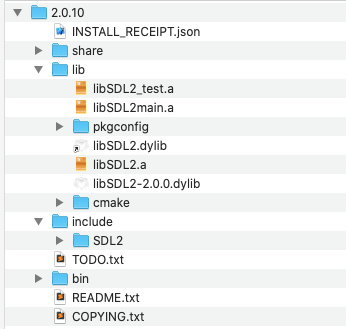这是音视频基础学习系列的第一篇文章,主要讲解 SDL 是什么以及为什么要用到它,看似和音视频没啥卵关系,其实必不可少。
SDL 简介
SDL 是 “Simple DirectMedia Layer” 的缩写,它是一个跨平台的多媒体库,可以在 Mac、Windows、Linux 以及更多的系统上运行。
SDL 提供了统一的针对音频、视频、键盘、鼠标、控制杆以及 3D 硬件的低级别访问接口,我们利用这些接口就能在不同系统上播放出音频、视频内容,而无需懂得系统特定的音视频接口。
这种跨平台特性和 OpenGL 是一样的,差别在与 OpenGL 是真·跨平台,它是 Khronos Group 组织开发维护的一个接口规范,具体的实现是由驱动厂商完成。而 SDL 是把要兼容平台的相关接口都给封装好了,然后才对外提供统一的接口。
由此可见,高下立判。一个跨平台是写了接口就行,不管实现;另一个是写好了实现,才能跨平台(貌似跑题了)。
由于 SDL 的跨平台特性,在后续学习 FFmpeg 时就可以利用 SDL 进行音视频的播放操作,而不用像在 Android 平台上搞 FFmpeg 还得编译 so、写 JNI 、写界面那么麻烦,另外 ffplay 源码里面也是用的 SDL 进行播放的,可以从中进行借鉴。
SDL 下载安装
在 Mac 上下载 SDL 很简单,直接
brew install sdl2
注意,这里下载的是 SDL 2.0 版本,如果用如下的命令
brew install sdl
下载的就是 SDL 1.0 版本了,区别就是版本后面数字 2 的后缀。
采用最新的 2.0 ,我当前使用的版本号就是 2.0.10 。
如果是 Windows 系统,参考下其他文章的下载配置吧,没有电脑也没办法了。
SDL 下载之后位于 MAC 系统的如下目录,这个目录后续会用到的。
/usr/local/Cellar/sdl2/2.0.10
CLion 新建工程
接下来就开始打开 CLion ,新建一个 C++ 工程。
这里用到 CLion 是因为它确实好用,自动补全、代码提示、断点调试等功能非常好用,只是没有社区免费版的,有 30 天的免费试用期,之后就得靠激活码激活了。
好在是用 CMake 进行编译的,如果下载了工程源码,并且配置好了 CMake 的关联库和头文件,直接用 CMake 命令行也可以进行编译的,这个后面会讲到。
C++ 工程关联 SDL 库
接下来就是在 C++ 工程中关联 SDL 库,便于在工程中引用 SDL 相关头文件。
之前提到 SDL 的安装路径如下:
/usr/local/Cellar/sdl2/2.0.10
该目录如下图:
其中 include 就是头文件的路径,lib 就是库的路径。
这里要用到 include_directories 和 link_directories 两个命令。
其中:
include_directories是将头文件所在文件夹添加在搜索路径中,这样就能通过include去加载头文件了。
link_directories是将库所在的文件夹添加在路径中去,这样在编译时就能链接到这个库。
具体代码如下:
# 声明一个变量 SDL_DIR 为 SDL 安装路径
set(SDL_DIR "/usr/local/Cellar/sdl2/2.0.10")
# 设置要包含的头文件的路径
include_directories(${SDL_DIR}/include)
# 设置要关联的库的路径
link_directories(${SDL_DIR}/lib)
代码中声明了一个变量 SDL_DIR 作为安装路径,如果你的系统上路径有所不同,只需要修改路径就行了。
在 MAC 上也可以把路径设置成
/usr/local,所有的库安装时在这个目录的lib和include目录下也有一份索引。
最后将我们要编译的程序关联上 SDL 这个库。
你可以通过 link_directories 命令将很多库所在文件夹都添加到路径中,但是只有 target_link_libraries 命令才会最终决定关联什么库,如果你添加的文件夹路径没有对应库的话,反而要报错的。
实现代码如下:
target_link_libraries(av-beginner SDL2)
target_link_libraries 方法会优先链接动态库,也可以显示指定动态库或者静态库。MAC 上动态库的后缀是 dylib 。在上面的图片可以看到 libSDL2.dylib 其实是一个索引,真正的库是 libSDL2-2.0.0.dylib,索引忽略了它的版本号。
完成了 SDL 库的关联,就可以开始真正编写代码了。
代码实践
代码实践主要是验证我们的环境配置有没有问题,运行一个 SDL 函数来试试。
#include <iostream>
#include <SDL2/SDL.h>
using namespace std;
int main(){
cout << "hello av-beginner" << endl;
SDL_Init(SDL_INIT_EVERYTHING);
return 0;
}
SDL_Init 是 SDL 的初始化函数,可以根据所需功能选择性的初始化也可以全部初始化。
如果程序正常输出并且正常退出,那么说明环境配置 OK 了,后面就可以进行功能开发了。
总结
以上就是音视频基础学习连载的 001 篇。
具体代码见仓库:
本篇文章对应的提交 tag 为 av-beginner-001,可切换至对应源码查看。
共同学习,写下你的评论
评论加载中...
作者其他优质文章